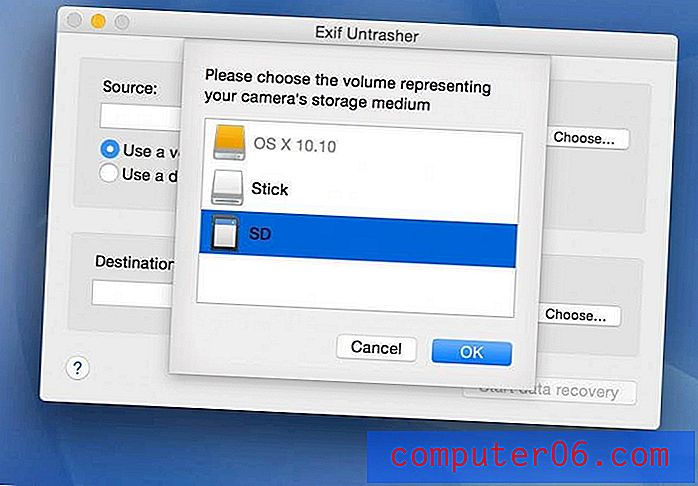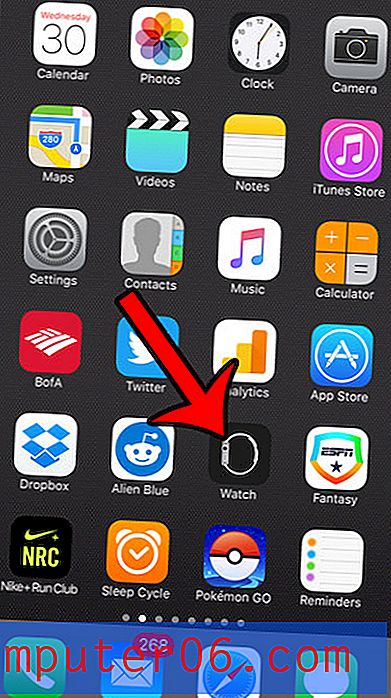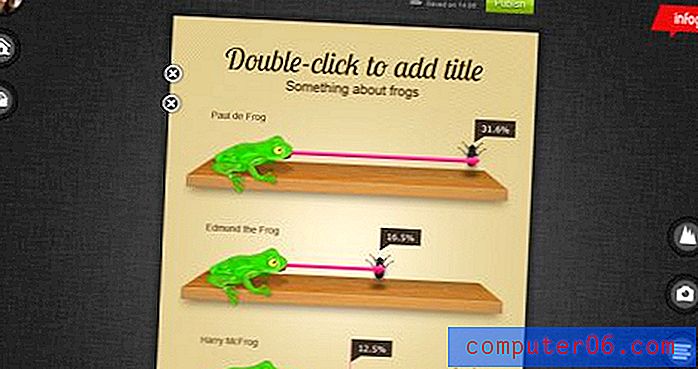Il miglior software di recupero dati per Mac
Perché fidarsi di noi?
Mi chiamo Adrian Try e ho lavorato nel settore IT per un po 'di tempo, ed esclusivamente con i Mac negli ultimi dieci anni. Con i lavori che ho avuto, immagineresti che ho molta esperienza nel recupero dei dati persi.
- Dal 1989 al 1995 ho trascorso cinque anni a insegnare corsi di software, a gestire sale di formazione e a supportare il personale dell'ufficio.
- Dal 2004 al 2005 ho trascorso due anni a svolgere lavori simili su scala ridotta.
- Dal 2007-2010 ho trascorso quattro anni a gestire la mia attività di supporto informatico, risolvendo i problemi IT di aziende e privati.
- E per due anni sono stato il responsabile IT di un'organizzazione, supportando fino a 100 impiegati e un internet café.
Credetemi, ho visto molti problemi con il computer! Ma durante tutti quegli anni, ho dovuto eseguire il software di recupero dati solo quattro o cinque volte quando i dati cruciali sono stati persi in un disastro causato da un errore del computer o da un errore umano. Ho avuto successo circa la metà delle volte.
Non è molta esperienza, quindi volevo accedere alle opinioni di chi ha una notevole esperienza con queste app: coloro che sono specializzati nel recupero dei dati. Ho cercato i risultati dei test di esperti del settore che hanno eseguito le migliori app per il recupero dei dati su Mac.
Cosa è necessario sapere in anticipo sul recupero dei dati
Come funziona il recupero dei dati?
Se non c'è più, come puoi riaverlo? Il fatto è che quando si elimina un file o si formatta un'unità, i dati rimangono. È solo che il file system del computer non ne tiene più traccia. Man mano che si continua a utilizzare il computer, i dati verranno eventualmente sovrascritti.
Il software di recupero dati può utilizzare queste conoscenze per aiutarti a recuperare i tuoi file, usando strategie come queste:
- Eseguono rapidamente la scansione alla ricerca di resti di informazioni nella struttura delle cartelle e potrebbero essere in grado di recuperare i file che sono stati eliminati di recente, inclusi il nome file e la posizione.
- Possono anche controllare i dati rimanenti sul tuo settore settore per settore e, utilizzando strategie di riconoscimento dei modelli, possono essere in grado di identificare se provengono da un file Word, un PDF, un JPG o un altro tipo di file comune. Ma l'app non saprà come è stato chiamato il file o dove è stato archiviato.
Il recupero dei dati è la tua ultima linea di difesa
I computer possono perdere informazioni a causa di errori umani, guasti hardware, crash delle app, virus e altri malware, hacker malvagi, disastri naturali o sfortuna. Sembra minaccioso, vero? Quindi prevediamo il peggio.
Se sei saggio, eseguirai regolarmente il backup dei tuoi dati in più posizioni (scopri quale software di backup dei dati è il migliore per te) ed eseguirai software anti-malware e altre app relative alla sicurezza. Puoi persino utilizzare un UPS (gruppo di continuità) per concederti abbastanza tempo per risparmiare il tuo lavoro quando si spegne.
Quindi, quando si verifica un disastro, è probabile che tu sia coperto. Controlla i tuoi backup. Controlla la spazzatura sul tuo Mac. Hai pianificato per questo.
È in quei rari momenti in cui tutta la preparazione non riesce a passare al software di recupero dati Mac. È la tua ultima linea di difesa. Spero che non ne avrai bisogno spesso, ma è bello sapere che è lì.
Il recupero dei dati può costare molto tempo e fatica
Le app di recupero dati per Mac possono eseguire scansioni rapide (che possono richiedere solo pochi minuti o addirittura secondi) per recuperare i dati persi in vari modi. Questi sono utili e vale la pena provare, ma non possono recuperare i dati da ogni situazione. Potrebbe essere necessario eseguire una scansione approfondita.
Questi possono richiedere molte ore, o anche giorni o settimane. L'intera unità deve essere esaminata attentamente per individuare il maggior numero possibile di file recuperabili. Su un disco di grandi dimensioni, potrebbero essere migliaia o addirittura centinaia di migliaia!
Ciò significa che trovare il file giusto può essere come cercare un ago in un pagliaio. La maggior parte delle app include una funzione di ricerca, ma aiuta solo se il nome file è stato ripristinato. Potrebbe essere necessario andare file per file e visualizzarne l'anteprima finché non trovi il file che stai cercando.
Il recupero dei dati non è garantito
Il tuo file potrebbe essere irrimediabilmente corrotto o quel settore del tuo disco rigido potrebbe essere danneggiato e illeggibile. Tuttavia, le app di recupero dati per Mac utilizzano una serie di strategie per massimizzare le possibilità di successo. E questo inizia prima degli scioperi. Inizia subito a eseguire il recupero dei dati e saranno necessarie misure per proteggere i tuoi dati e avvisarti quando le unità stanno per guastarsi.
È possibile scrivere involontariamente sui dati mentre si tenta di recuperarli. Quindi non salvare nulla su quell'unità. Quando si tenta di ripristinare i dati dall'unità principale del Mac, ciò significa l'avvio da un'unità esterna durante il tentativo di recupero. Molte delle app che copriamo ti offrono questa opzione.
Se non riesci a recuperare i dati da solo, puoi chiamare un esperto. Questo può essere costoso ma è giustificato se i tuoi dati sono preziosi. Basta essere consapevoli del fatto che i passi da soli possono effettivamente rendere il loro lavoro più difficile, quindi cerca di prendere questa decisione il prima possibile.
Dischi rigidi vs SSD
Le unità a stato solido sono ora molto comuni nei Mac. Tuttavia, in determinate situazioni, i dati non possono essere recuperati da un SSD. PCMagazine spiega:
Un errore che ci ha disturbato in tutte queste app, comprese le nostre scelte migliori, è che non ci hanno nemmeno avvertito che non potevamo recuperare i file da un SSD. È facile per un'app capire se un'unità utilizza la tecnologia spinning-piatto o SSD e è facile capire se la tecnologia TRIM è attiva in un'unità. Tutto il software che abbiamo esaminato, sia su Mac che su PC, ci ha detto in modo fuorviante che erano in grado di recuperare file cancellati dagli SSD e quindi ci hanno deluso fornendo file corrotti e inutilizzabili invece di quelli che volevamo.
La tecnologia TRIM aumenta l'efficienza SSD e la vita utile cancellando i settori del disco che non vengono utilizzati, quindi è spesso attivata per impostazione predefinita. Ma ciò rende impossibile recuperare i file dal Cestino dopo che è stato svuotato. L'ho provato con tutte le app trattate in questa recensione e ho fallito con ognuna.
Quindi è il momento di prendere una decisione: TRIM o no TRIM. Se i dati che recuperano i file da un Cestino del Mac svuotato sono più importanti per te della velocità e dell'efficienza del tuo disco, puoi disattivare TRIM. How-To Geek offre un tutorial dettagliato qui. In alternativa, diventa più attento e conservatore nello svuotare il Cestino, magari controlla prima cosa contiene.
Ripristino dei dati persi in macOS 10.13 High Sierra e versioni successive
Come funzionalità di sicurezza nelle ultime versioni di macOS, gli utenti non possono accedere all'unità di sistema integrata da qualsiasi app. Questo si chiama "Protezione dell'integrità del sistema". Sfortunatamente, impedisce alle app di recupero dati di Mac di svolgere il proprio lavoro.
Questo può essere disabilitato da Preferenze di Sistema e la maggior parte delle app per il recupero dei dati lo spiegherà alla prima apertura. Ad esempio, quando ho eseguito Stellar Data Recovery per Mac per la prima volta, mi è stato mostrato il seguente messaggio.
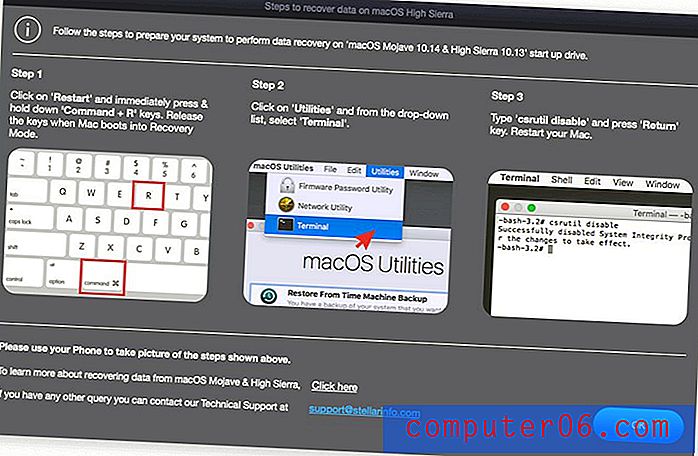
Passaggi da eseguire prima di tentare il recupero dei dati
Quando ti rendi conto di aver perso i dati, devi agire rapidamente. Più a lungo aspetti, più è probabile che i tuoi dati vengano sovrascritti e persi per sempre. Se necessario, spegnere il computer fino a quando non è possibile tentare il ripristino.
La prima cosa da fare è creare un'immagine del disco dell'unità. Questo tipo di backup include tutti i dati persi dall'unità originale ed è una protezione. Molte app di recupero includono la possibilità di creare immagini del disco. Da lì, inizia a eseguire scansioni sull'unità (o sull'immagine), iniziando con una scansione rapida, quindi una scansione profonda se non ha esito positivo.
Per ulteriori informazioni, dai un'occhiata a queste cose da fare e da non perdere di dati.
Chi dovrebbe (e non dovrebbe) ottenerlo?
Se ti piace giocare in sicurezza ed eseguire backup regolari (come dovresti), ti potrebbe piacere anche eseguire software di recupero dati. Eseguirlo prima di incontrare i dati potrebbe rendere più semplice recuperare i dati. Inoltre, monitorerà lo stato del tuo disco rigido e ti chiederà di agire prima che il tuo disco muoia.
Ma forse non l'hai riprodotto in modo sicuro e hai appena perso alcuni file importanti o sentimentali dal tuo computer. Quindi queste app sono per te. E nella maggior parte dei casi, se esegui una versione di prova del software, scoprirai se i tuoi dati possono essere recuperati prima di spendere soldi.
Come abbiamo testato e scelto
Le app di recupero dati per Mac non sono tutte uguali. Esse variano in termini di usabilità e funzionalità offerte e possono utilizzare diverse strategie di recupero, quindi spesso differiscono nel numero di file recuperabili che possono individuare. Confrontando la concorrenza, cercheremo di aiutarti a prendere la decisione migliore su quale si adatterà meglio a te. Ecco cosa abbiamo esaminato durante la valutazione:
Quanto è facile usare il software?
Il recupero dei dati è complicato, quindi alcune app si concentrano sulla facilità d'uso. Riducono al minimo ciò che è necessario sapere e il numero di scelte che è necessario effettuare per ripristinare i file. Questi sono adatti alla maggior parte delle persone. Altre app sono un po 'più difficili da usare ma possono fornire risultati migliori. Sono più adatti a specialisti del recupero dati e utenti esperti.
Quali funzionalità di recupero sono incluse?
La maggior parte delle app di scansione consente di eseguire scansioni rapide e approfondite per i file persi. Alcune app offrono un elenco di scansioni più specifiche che potrebbero farti risparmiare tempo non eseguendo la scansione di tutto. Oltre alla ricerca di file persi, ecco alcune funzionalità chiave che abbiamo cercato:
- Disk imaging: crea un backup dei tuoi file e dati recuperabili.
- Mettere in pausa e riprendere le scansioni: le scansioni possono essere lente, quindi è utile poter salvare lo stato di una scansione in modo da poter continuare da dove si era interrotto in futuro.
- Anteprima dei file: offre un modo rapido per identificare tutti i file recuperati se il nome del file è stato perso.
- Disco di ripristino avviabile: quando si tenta di ripristinare l'unità principale del Mac, è consigliabile eseguire l'avvio da un'unità di ripristino in modo da non sovrascrivere i dati.
- Rapporti SMART: "Tecnologia di automonitoraggio, analisi e generazione di rapporti" avvisa tempestivamente in caso di guasto dell'unità.
Il nuovo file system APFS di Apple è relativamente nuovo. Anche di recente, non tutte le app di recupero lo hanno supportato. Per fortuna, la maggior parte delle app di recupero Mac ora lo fanno.
Quanto è efficace il software?
Le app utilizzano varie strategie per scoprire i file persi sul disco rigido. Di conseguenza, alcune app potrebbero essere più efficaci di altre nel trovare file che possono essere recuperati. Come si determina quali sono più efficaci? Molti test. In questa recensione, ho preso in considerazione tre categorie di test:
- Test informali eseguiti durante la revisione di numerosi software di recupero dati. Non sono assolutamente approfonditi o coerenti in ogni app, ma dimostrano il successo o il fallimento delle nostre scansioni.
- Numerosi test recenti condotti da esperti del settore. Sfortunatamente, nessun singolo test copre tutte le nostre app e spesso testano la versione di Windows. Dimostrano che alcune app sono significativamente più efficaci di altre. Includerò i collegamenti a ciascun test di seguito.
- Per integrare i test degli esperti, ne ho condotti alcuni. Ho avuto un secondo parere sull'efficacia delle app, acquisendo maggiore familiarità con ciascuna app e la sua interfaccia. In generale, i risultati dei miei test concordano con quelli degli esperti del settore.
Ecco l'elenco dei test di settore a cui mi riferisco:
- La migliore recensione del software di recupero dati Pro Digest di Digest ha testato, tra le altre, le versioni Windows di R-Studio e Data Rescue 5.
- Test 7 di ThinkMobile I migliori strumenti gratuiti di recupero dati hanno testato le versioni gratuite di Disk Drill, EaseUS, MiniTool e altre.
- Il rapporto sulla revisione e l'analisi comparativa del software di recupero dati di DigiLab Inc esamina la versione Windows di Prosoft Data Rescue PC3, R-Studio 7.7, Stellar Phoenix Windows Data Recovery Professional 6.0 e altro. (Nota: questo è pubblicato sul sito Web di R-Tools Technology, uno dei nostri vincitori.)
- Il miglior software di recupero dati di Fixperts per Windows e Mac ha riassunto la loro esperienza con Stellar Data Recovery, EaseUS e altri.
- Il confronto del software di recupero dati della recensione del software di recupero dati ha testato EaseUS, R-Studio, Stellar Phoenix e altri.
Mentre tutte le app hanno funzionato allo stesso modo con le scansioni rapide, le scansioni profonde hanno diviso il campo. Alcune app che avevo selezionato come vincitori — Prosoft Data Rescue e CleverFiles Disk Drill — hanno trovato un numero significativamente inferiore di file da recuperare rispetto ai nostri vincitori. Ne parleremo più avanti.
Per il mio test, ho copiato una cartella di 10 file (PDF, Word Doc, MP3) su una chiavetta USB da 4 GB, quindi l'ho eliminata. Ogni app, tranne Prosoft Data Rescue, ha avuto successo.
Ho anche notato il numero totale di file recuperabili trovati da ciascuna app sull'unità:
- MiniTool: 6056 file, 4 minuti
- Stellare: 3225 file, 8 minuti
- EaseUS: 3055 file, 4 minuti
- R-Studio: 2336 file, 4 minuti
- Data Rescue: 1878 file, 5 minuti
- Disk Drill: 1621 file, 4 minuti
- Wondershare: 1541 file, 9 minuti
- Remo: 322 file, 10 minuti
Gli enormi file 6056 di MindTool includono 3044 documenti e file multimediali (che è quello che elencano le altre app) e 2995 "altri" file. Questo porta il risultato vicino agli altri top runner.
Quanto sono veloci le scansioni?
Preferirei avere una scansione lenta riuscita rispetto a una scansione rapida non riuscita, ma le scansioni profonde richiedono molto tempo, quindi ogni volta che si risparmia è un vantaggio. Non ho cercato un vincitore chiaro qui e le scansioni più lente non garantiscono risultati migliori, ma troverai alcune osservazioni sulle velocità di scansione di seguito.
Rapporto qualità-prezzo
Ecco i costi di ogni app che menzioniamo in questa recensione del software di recupero dati per Mac, ordinata dal più economico al più costoso:
- MiniTool Mac Data Recovery V3.0 Personal: $ 79
- Wondershare Recoverit Pro per Mac: $ 79, 95
- R-Studio per Mac 6.1: $ 79, 99
- CleverFiles Disk Drill Pro per Mac: $ 89
- Procedura guidata di recupero dati EaseUS per Mac 11.8: $ 98, 95
- Stellar Data Recovery 9.0 per Mac Professional: $ 99 di durata (o $ 79, 99 / anno)
- Prosoft Data Rescue 5 per Mac Standard: $ 99
- Alsoft DiskWarrior per Mac: $ 119
- Remo Recupera Mac - Edizione Pro: $ 179, 97
I vincitori
Più facile da usare: Stellar Data Recovery per Mac Professional
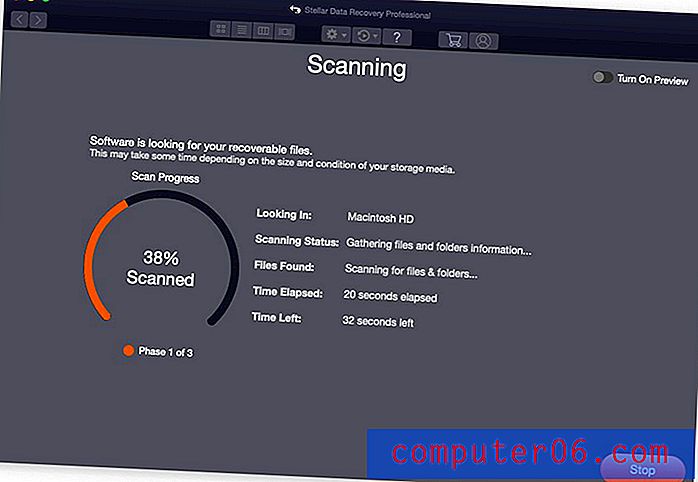
Stellar Data Recovery ha un'interfaccia attraente che è un gioco da ragazzi. In una scansione approfondita, è in grado di individuare più file recuperabili rispetto a molti dei suoi concorrenti. Ha superato tutti i nostri test e si è comportato bene nei test di settore che abbiamo consultato. Il concorrente OnTrack è così impressionato che lo licenzia e lo ribattezza come "EasyRecovery", e lo vende a un prezzo più alto.
Puoi leggere la nostra recensione completa di Stellar Data Recovery 7.1 qui. La versione 9.0 ha un'interfaccia più semplice con un design più moderno.
$ 79, 99 dal sito Web dello sviluppatore (licenza di un anno) o $ 99, 00 per una licenza a vita
Caratteristiche a colpo d'occhio:
- Immagini del disco: Sì
- Metti in pausa e riprendi le scansioni: Sì, ma non è sempre disponibile
- Anteprima dei file: Sì ma non durante le scansioni
- Disco di ripristino avviabile: Sì
- Monitoraggio SMART: Sì
Stellar Data Recovery ha un buon equilibrio tra facilità di utilizzo e recupero dei dati di successo, e non siamo i soli a apprezzarlo. A causa della sua interfaccia facile da usare, PCMagazine lo consiglia ai principianti: "Stellar Phoenix Mac Data Recovery offre un facile recupero sul Mac dei dati".
G2 Crowd valuta la soddisfazione del cliente per la versione Windows su 4.8 su 5, ma ci sono alcune recensioni negative sull'app su Amazon. Un utente si è lamentato delle scansioni lente, un altro del blocco delle app. Diversi utenti si sono lamentati del fatto che l'app non è stata in grado di recuperare i file e che Stellar ha offerto un rimborso. Ci sono state anche alcune recensioni estremamente positive, quindi l'app sembra molto promettente, ma non è perfetta.
Facilità d'uso: questa è una delle app di ripristino più facili da usare in circolazione e quando ho confrontato le mie esperienze con la versione 9.0 con la nostra recensione della versione 7.1, l'hanno portata ancora più avanti nelle ultime due versioni. Personalmente, mi chiedo se hanno provato a renderlo troppo facile!
Lasciami dimostrare cosa intendo. Questo screenshot della versione 7.1 offre una serie di opzioni, a seconda del tipo di recupero che si desidera ottenere.
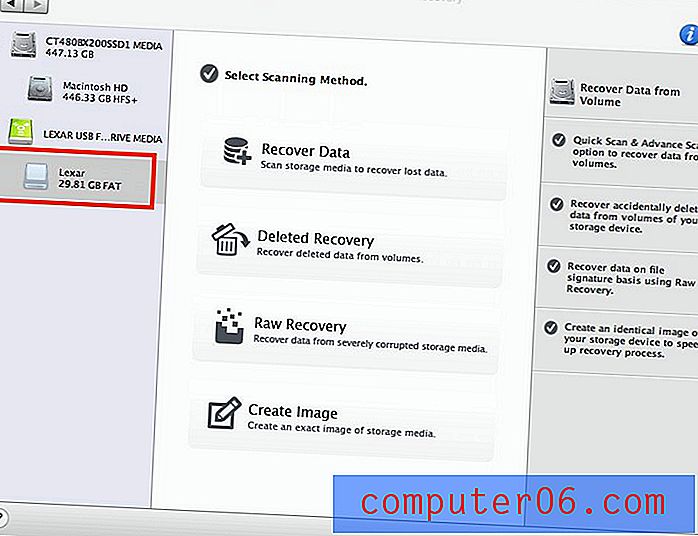
La versione 9.0 no. Ti offre una scelta di unità, con un grande pulsante "Scansione" e la possibilità di renderla una scansione profonda.
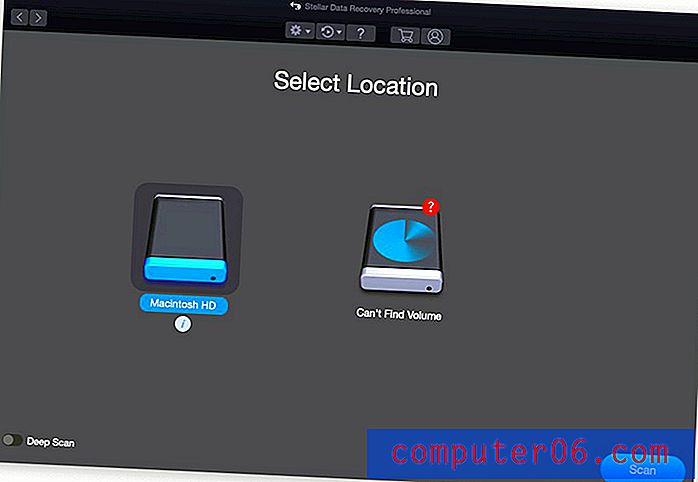
È molto più semplice, ma mi fa sentire che mi sto perdendo alcune scelte. Ma sono solo io, e in realtà probabilmente non mi sto perdendo nulla. Per i principianti, è un passo avanti: cosa fare dopo è molto chiaro. Le opzioni della versione 7.1 di “Deleted Recovery” e “Raw Recovery” potrebbero non essere chiare per alcuni utenti e portare alla paralisi della scelta.
Una volta completata la scansione, ho trovato l'opzione di ricerca dell'app che ha reso facile trovare il file che volevo tra le migliaia trovate. Cioè, finché l'app è stata in grado di recuperare il nome originale del file.
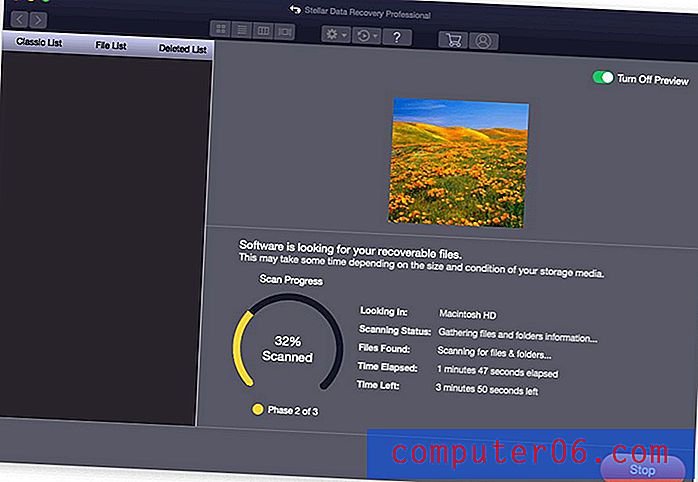
Funzionalità: questa app include la maggior parte delle funzionalità necessarie, tra cui imaging del disco, disco di ripristino avviabile e anteprima dei file. Ma non sarai in grado di visualizzare in anteprima i file fino al termine della scansione, a differenza di altre app.
Nel suo test della versione 7.1, JP ha scoperto che la funzione "Riprendi recupero" potrebbe essere difettosa, quindi ho pensato di vedere se la funzionalità fosse migliorata nella versione 9.0. Ogni volta che ho tentato di mettere in pausa una scansione, ho ricevuto il messaggio "Impossibile riprendere la scansione dalla fase corrente". Quindi non sono stato in grado di testare la funzione: non era disponibile ogni volta che ho provato e ho provato molto. L'app, tuttavia, ha offerto di salvare i risultati della scansione per uso futuro al termine di ogni scansione.
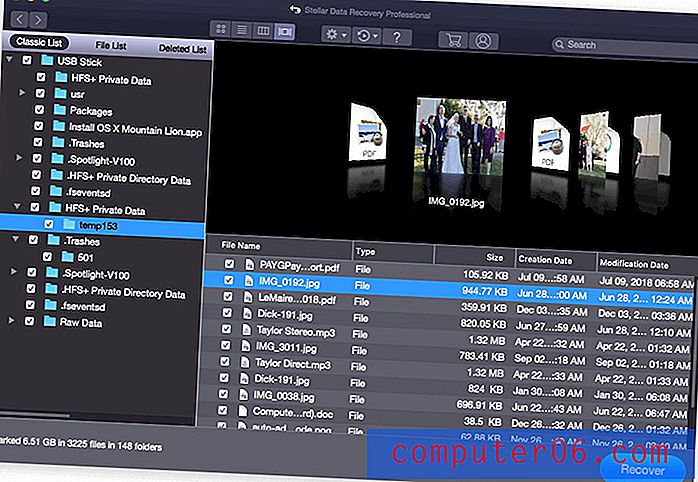
Efficacia: nonostante sia facile da usare, Stellar Data Recovery funziona molto bene. Nel suo test dell'app per la nostra recensione, JP ha trovato l'app potente per recuperare file cancellati e identificare molti tipi di file recuperabili dal suo Mac.
Come si confronta con R-Studio, un potente concorrente valutato da molti come il più potente? Secondo DigiLabs Inc, Stellar ha un aiuto migliore e un migliore supporto telefonico ed e-mail rispetto a R-Studio, e si è comportato altrettanto bene in molti (ma non in tutti) i test, sebbene a volte fosse molto più lento. Questi test sono stati eseguiti sulle versioni di Windows, ma sono coerenti con il mio test sulle versioni per Mac.
Sembra che tutte le app di recupero funzionino bene con scansioni rapide su un disco rigido rotante, ripristinando con successo i file eliminati di recente in pochi secondi. Ma quando si esegue una scansione rapida su una scheda SD, solo Stellar e R-Studio sono riusciti a recuperare tutti i file e hanno anche avuto i tempi di scansione più veloci.
Scansioni profonde dividono ulteriormente il campo. Quando si è tentato di ripristinare i file le cui informazioni sulla directory erano state sovrascritte, ogni app è riuscita con 8 dei 10 file. Tuttavia, le scansioni di Stellar e R-Studio erano due volte più veloci e, diversamente dalle altre app, ai file JPG venivano dati i nomi corretti dalle informazioni trovate nei metadati dei file.
Ci sono stati numerosi test in cui i risultati di R-Studio erano significativamente migliori. Durante il recupero di un file di grandi dimensioni da 7, 5 GB, solo Stellar e R-Tools hanno inserito il file nella cartella corretta con il nome originale. Tuttavia, il file di Stellar era solo di 40 MB, quindi l'intero file non è stato recuperato. R-Tools ha ripristinato con successo l'intero file.
E durante il ripristino da un disco rigido Windows formattato, R-Tools era l'unica app in grado di recuperare tutti i file. Le altre app hanno recuperato alcuni file, con Stellar che mostra i risultati peggiori.
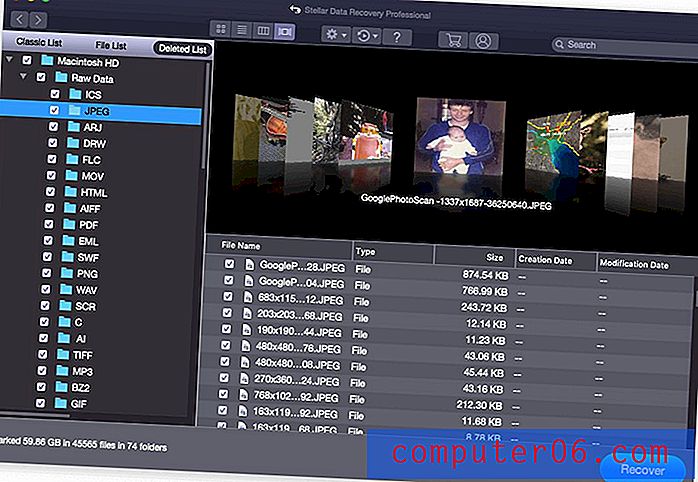
La mia conclusione? Stellar Data Recovery per Mac è una delle app più facili da usare e vanta risultati di recupero migliori rispetto alla maggior parte della concorrenza. Facendo clic su alcuni semplici pulsanti, avrai una solida possibilità di recuperare i tuoi file. Tuttavia, se il massimo recupero dei dati è la tua priorità assoluta, R-Studio potrebbe essere la scelta migliore per te, ma a costo di facilità d'uso.
Ottieni Stellar Data Recovery per Mac
Più potente: R-Studio per Mac
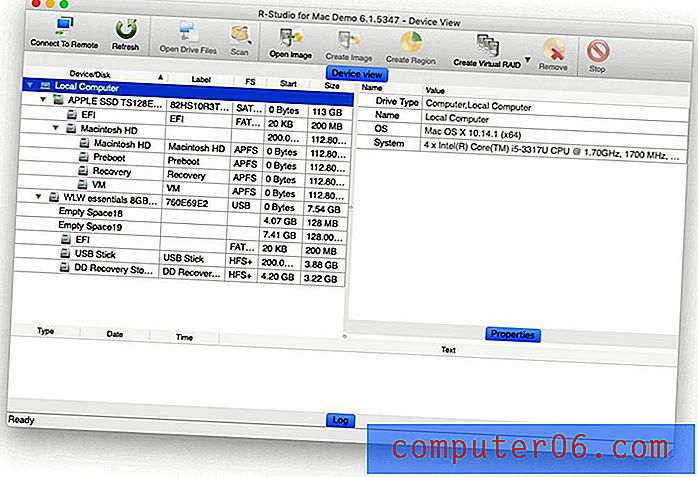
R-Studio per Mac è un potente strumento di recupero dati sviluppato per professionisti esperti nel recupero dei dati. Offre tutte le funzionalità che un esperto si aspetterebbe, insieme a una comprovata esperienza di successo nel recupero dei dati. Impostazioni flessibili dei parametri offrono un controllo assoluto sul processo di recupero. Se sei un utente Mac esperto disposto ad aprire il manuale quando necessario e preferisci utilizzare lo strumento migliore della categoria per il lavoro, questa potrebbe essere l'app migliore per te.
$ 79, 99 dal sito web dello sviluppatore (tariffa una tantum)
Caratteristiche a colpo d'occhio:
- Immagini del disco: Sì
- Metti in pausa e riprendi le scansioni: Sì
- Anteprima dei file: Sì ma non durante le scansioni
- Disco di ripristino avviabile: Sì
- Monitoraggio SMART: Sì
R-Studio è ampiamente riconosciuta come la più potente app di recupero dati disponibile per Mac, Windows e Linux. Lo scorso anno il Data Recovery Digest ha portato sette app principali a una serie di test e R-Studio è arrivato in cima. La loro conclusione? “Un'eccellente combinazione di funzionalità e prestazioni di recupero file. Mostra i risultati migliori in quasi tutte le categorie. Un must per ogni professionista del recupero dati. "

Facilità d'uso: la facilità d'uso di R-Studio del tasso di revisione del software di recupero dati è "complessa". Dato che è progettato per esperti, non è una sorpresa. Ma non ho trovato l'app così difficile da usare come ti aspetteresti. Descriverei l'interfaccia come "stravagante": ci sono alcune opzioni di interfaccia insolite che richiedono un po 'di tempo per abituarsi. Ti vengono offerte molte opzioni e gli sviluppatori hanno deciso di mettere quante più informazioni utili sullo schermo, invece di nasconderle nel caso in cui travolgono i principianti.
DigiLab Inc conclude inoltre che i principianti potrebbero trovare l'app confusa:
L'unico svantaggio significativo che abbiamo riscontrato è stata l'interfaccia utente di R-Studio. R-Studio è chiaramente progettato per gli specialisti del recupero dati e l'interfaccia può essere fonte di confusione per gli utenti inesperti. Pensiamo che la soluzione migliore sarebbe quella di offrire un'opzione di tipo "procedura guidata" per gli utenti domestici mantenendo inalterata l'attuale interfaccia.
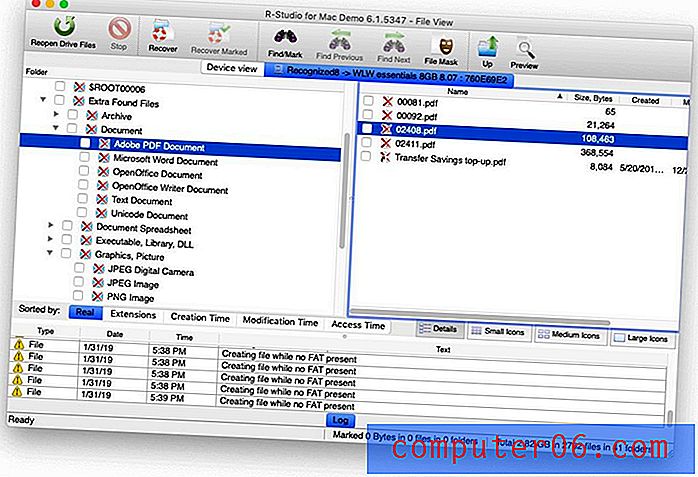
Funzionalità: questa è un'app ricca di funzionalità e include funzionalità avanzate non offerte dalla concorrenza. Supporta praticamente tutti i file system, può recuperare dati da dischi locali, dischi rimovibili, dischi fortemente danneggiati, dischi imbattibili e client di rete. Gli sviluppatori elencano una buona panoramica delle funzionalità qui.
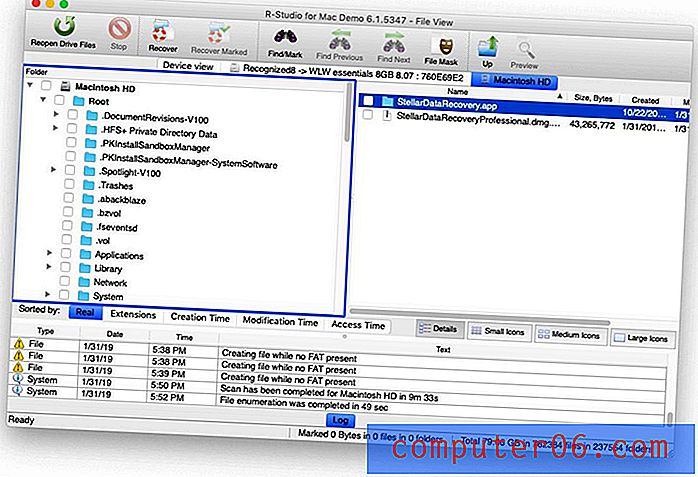
Efficacia: nei test di settore, R-Studio ha costantemente prodotto i migliori risultati. E sebbene abbia una reputazione per le scansioni lente, spesso ha completato le scansioni più velocemente della concorrenza.
Ad esempio, il miglior software di recupero dati Pro Data Digest - Review 2018 - Test 2018 ha testato le versioni Windows di R-Studio, Data Rescue 5 e altre cinque app. Ecco i risultati di tutti i loro test:
- R-Studio era l'app con il punteggio più alto per il recupero di file eliminati. Ha ricevuto un punteggio di 5, 5, che ha condiviso con l'app di Windows Do Your Data Recovery.
- R-Studio è stata l'app con il punteggio più alto per il recupero di file da una classificazione del cestino svuotata. Ha ricevuto un punteggio di 5, 5, che ha condiviso con l'app Active File Recovery di Windows.
- R-Studio era l'app con il punteggio più alto per il recupero dei file dopo una riformattazione del disco. Ha ricevuto un punteggio di 5.3.
- R-Studio era l'app con il punteggio più alto per il ripristino di una partizione danneggiata. Ha ricevuto un punteggio di 5, 8, che ha condiviso con le app di Windows Active File Recovery e DMDE.
- R-Studio era un'app molto apprezzata per il recupero di una partizione eliminata, con un punteggio di 5, 5. Ma DMDE è stato il vincitore qui, con un punteggio di 6.0.
- R-Studio era l'app con il punteggio più alto per il recupero RAID. Ha ricevuto un punteggio di 5, 9.
I risultati sono coerenti nei test eseguiti da esperti del settore indipendenti. Se stai cercando l'app in grado di recuperare la massima quantità di dati, scegli R-Tools.
Ottieni R-Studio per Mac
La competizione
Procedura guidata di recupero dati EaseUS per Mac 11.8 ($ 98, 95)
EaseUS Data Recovery Wizard è un'app facile da usare per Mac e Windows che si comporta abbastanza bene anche nei test di settore. Manca di imaging del disco e di un disco di ripristino, funzionalità utili offerte dai nostri vincitori. Abbiamo esaminato la versione Windows di EaseUS qui, ma tieni presente che presenta alcune differenze rispetto alla versione Mac.
Caratteristiche a colpo d'occhio:
- Immagini del disco: No
- Metti in pausa e riprendi le scansioni: Sì
- Anteprima dei file: Sì ma non durante le scansioni
- Disco di ripristino avviabile: No
- Monitoraggio SMART: Sì
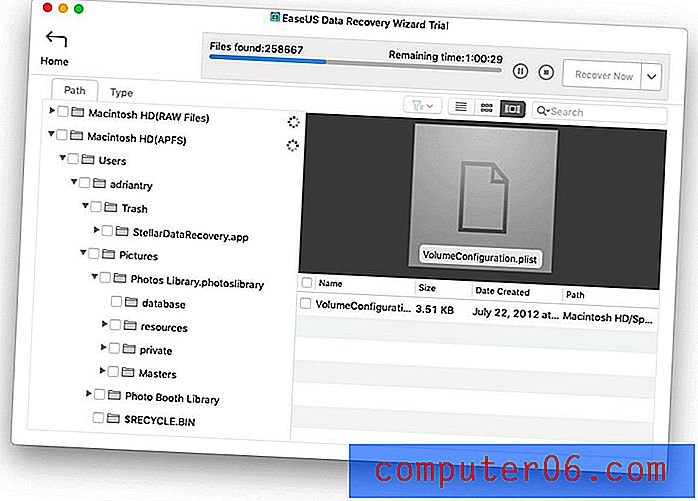
Nella sua recensione su SoftwareHow, Victor Corda ha scoperto che le scansioni tendevano ad essere lente, ma di successo. Nei test eseguiti, l'app è stata in grado di recuperare i dati ogni volta e ha concluso che questa è una delle migliori app di recupero che ha eseguito.
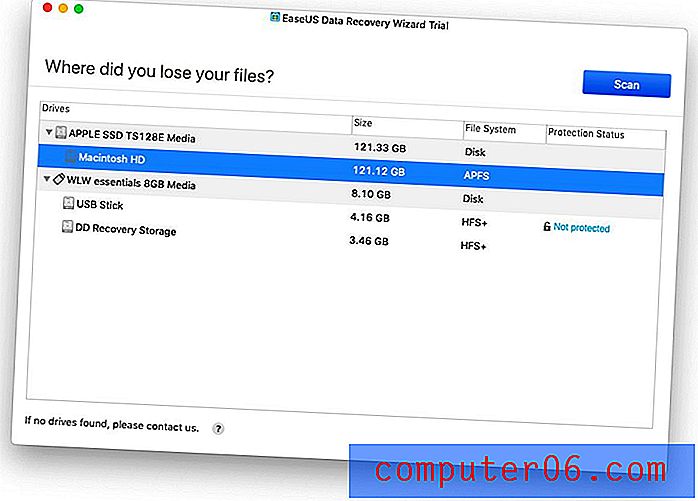
Altri concordano, tra cui Computer Fixperts, che hanno reso l'app la loro seconda scelta per il recupero dei dati. Ma ci sono alcune recensioni negative su Amazon, inclusi gli utenti che si lamentano che non funziona come previsto. Tuttavia, non tutti dovrebbero essere considerati, incluso un utente che ha acquistato l'app per clonare un'unità, una funzionalità che non afferma di avere.
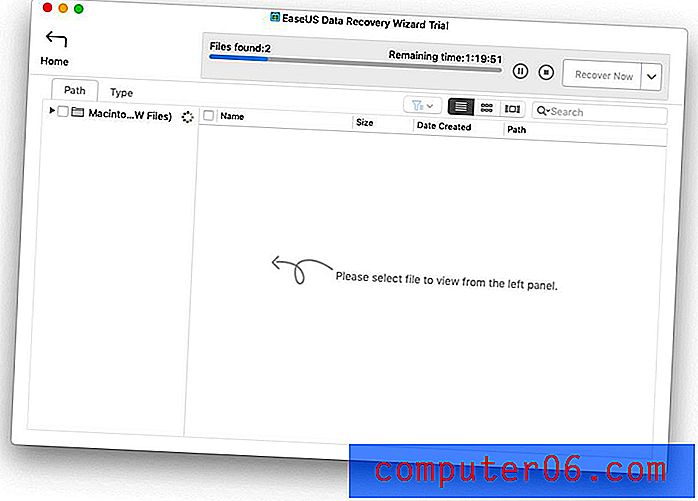
I test di settore suggeriscono che l'app funziona bene. ThinkMobiles ha testato le versioni gratuite di sette app per il recupero dei dati, incluso EaseUS. Ha recuperato tutti i file eliminati da un'unità flash USB e lo ha raggiunto in un tempo medio rispetto alle altre app. Una scansione approfondita ha individuato più file recuperabili rispetto agli altri testati, sebbene il test non includesse i nostri vincitori. Nel mio test, è stato uno dei migliori artisti.

MiniTool Mac Data Recovery V3.0 Personal ($ 79)
MiniTool Mac Data Recovery è un'altra app facile da usare che produce buoni risultati. I clienti segnalano grande soddisfazione e l'app è disponibile per Mac e Windows. Ho trovato problematico il processo di download: il sito Web ha continuato a scaricare automaticamente la versione di Windows anche se sono su un Mac.
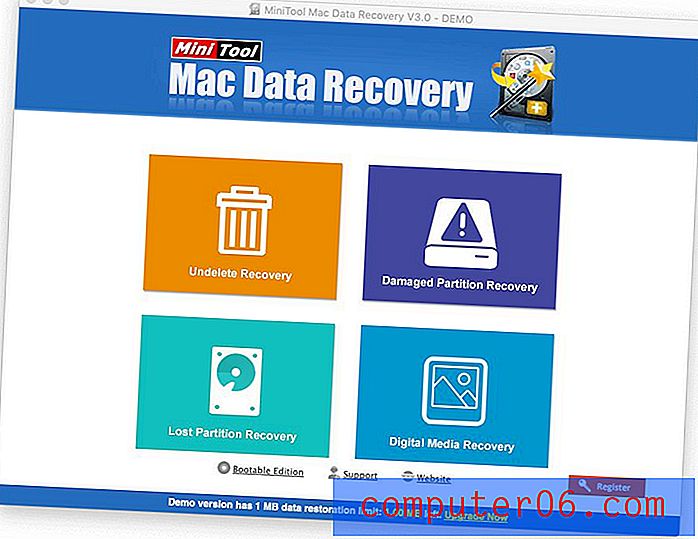
Caratteristiche a colpo d'occhio:
- Immagini del disco: Sì
- Metti in pausa e riprendi le scansioni: No, ma puoi salvare le scansioni completate
- Anteprima dei file: Sì
- Disco di ripristino di avvio: Sì, ma è un'app separata
- Monitoraggio SMART: No
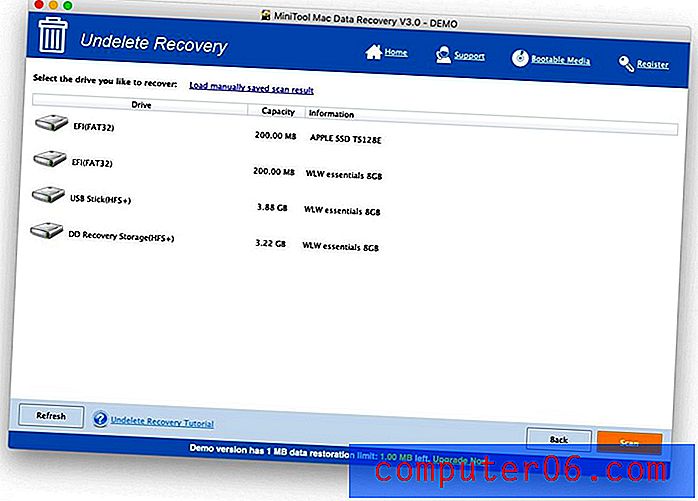
L'app non ha funzionato altrettanto bene di EaseUS nel test ThinkMobiles. Ha recuperato la maggior parte dei file eliminati (49 su 50) e ha individuato il 77% dei file trovati da EaseUS, ma per farlo è stato necessario più tempo di qualsiasi altra app. Ma questi risultati sono significativamente migliori di quelli ottenuti da Disk Drill (sotto).
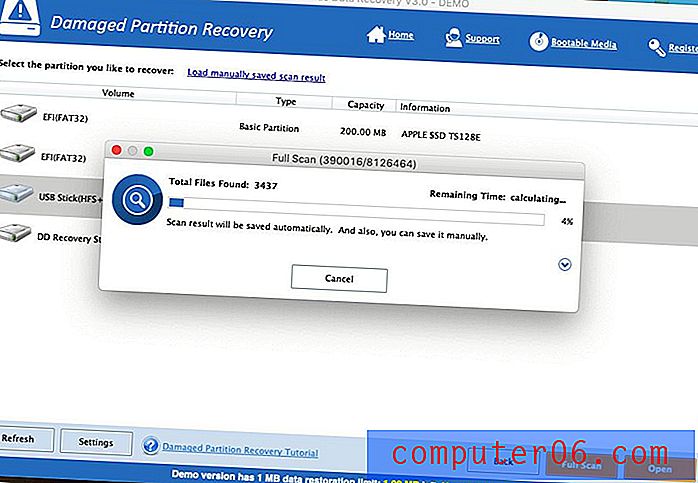
Nel mio test, MiniTool ha scansionato l'unità flash USB con una delle velocità più elevate e ha superato gran parte della concorrenza per il numero di file recuperabili trovati.

CleverFiles Disk Drill Pro per Mac ($ 89)
Disk Drill è l'app di recupero dati che mi è piaciuta di più usare: l'interfaccia mi si adatta. Ha un buon equilibrio tra funzionalità e facilità d'uso e consente di visualizzare in anteprima e ripristinare i file prima del completamento della scansione.
Ma quando ho iniziato a esaminare i test comparativi, ho scoperto che non funziona come i nostri vincitori. Mi ha sorpreso: quando ho testato l'app durante la mia recensione, ho recuperato con successo tutti i file persi. Leggi la mia recensione completa su Disk Drill qui.
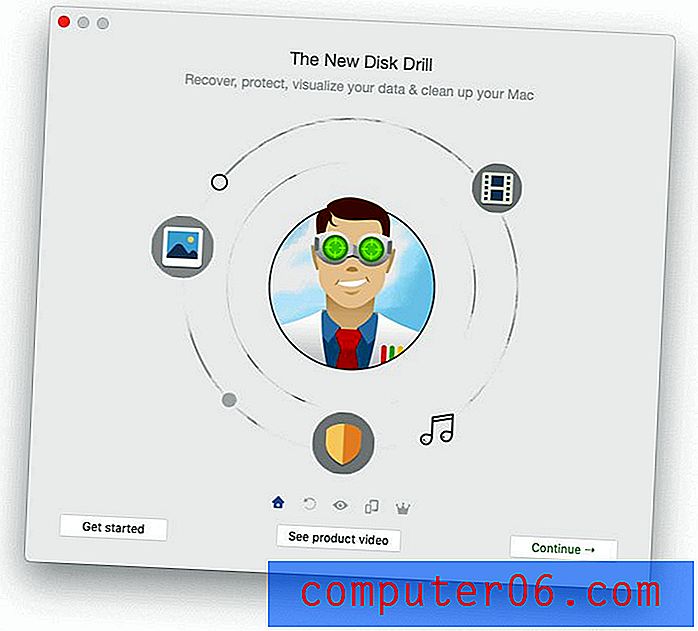
Caratteristiche a colpo d'occhio:
- Immagini del disco: Sì
- Metti in pausa e riprendi le scansioni: Sì
- Anteprima dei file: Sì
- Disco di ripristino avviabile: Sì
- Monitoraggio SMART: Sì
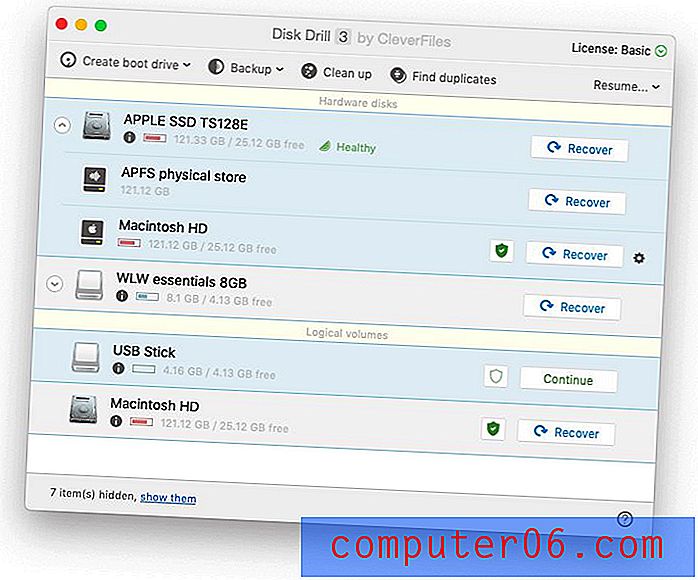
Ho citato il test di recupero dei dati ThinkMobiles quando ho coperto le ultime due app. Si sono esibiti abbastanza bene. Disk Drill, tuttavia, non lo ha fatto.
Mentre è riuscito a recuperare tutti i 50 file eliminati, ha scoperto relativamente pochi file recuperabili durante la scansione profonda di un disco rigido. I tempi di scansione erano lenti, quasi quanto quelli di MiniTool, l'app più lenta da testare. A titolo di confronto, EaseUS e MiniTool sono stati in grado di individuare 38.638 e 29.805 file recuperabili ciascuno. Disk Drill ha trovato solo 6.676.
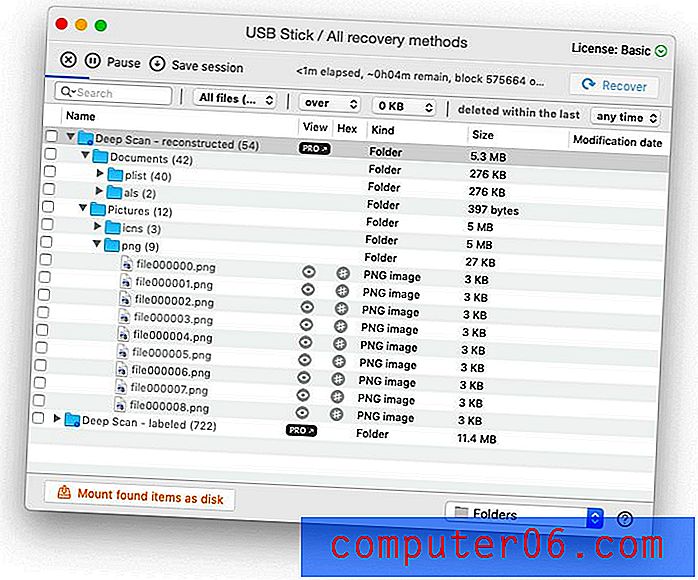
Volevo un'altra opinione, quindi ho eseguito il mio test su un'unità flash USB. Lì EaseUS e MiniTool hanno trovato 3.055 e 3.044 file ciascuno, mentre Disk Drill ha trovato solo 1.621. Tutte e tre le app hanno impiegato solo quattro minuti per completare la scansione.
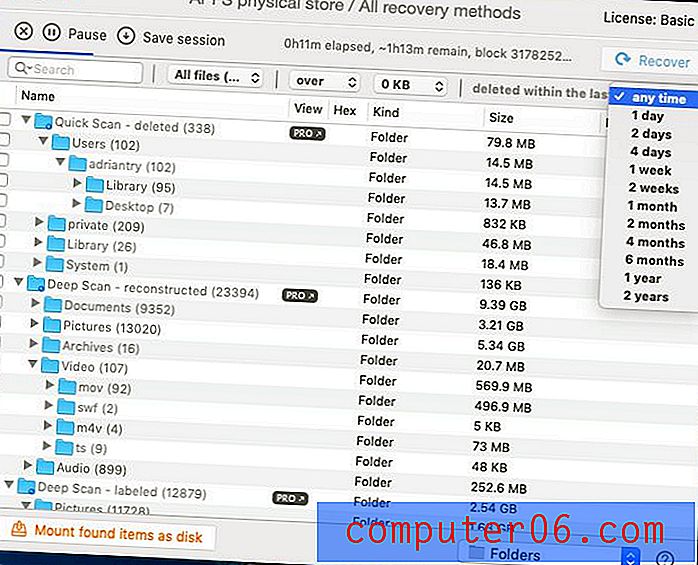
Come risultato di questi risultati, non posso raccomandare Disk Drill come vincitore. Sebbene includa tutte le funzionalità di cui hai bisogno e probabilmente recupererai tutti i file eliminati in una scansione rapida, scansioni più approfondite sono meno promettenti.
Prosoft Data Rescue 5 per Mac Standard ($ 99)
Prosoft Data Rescue 5 è un'app di recupero dati facile da usare che ha funzionato bene nei test eseguiti durante la mia precedente recensione di Data Rescue. Tuttavia, come Disk Drill, quando ho iniziato a consultare i test di settore, le prestazioni di Data Rescue non resistono a molti dei suoi concorrenti. Ho raggiunto la stessa conclusione quando ho ripetuto il test di tutte le app per questa recensione. Sebbene sia facile da usare, includa descrizioni chiare delle funzionalità e tutte le funzionalità necessarie, non posso raccomandare questa app se il tuo obiettivo è recuperare i dati massimi.
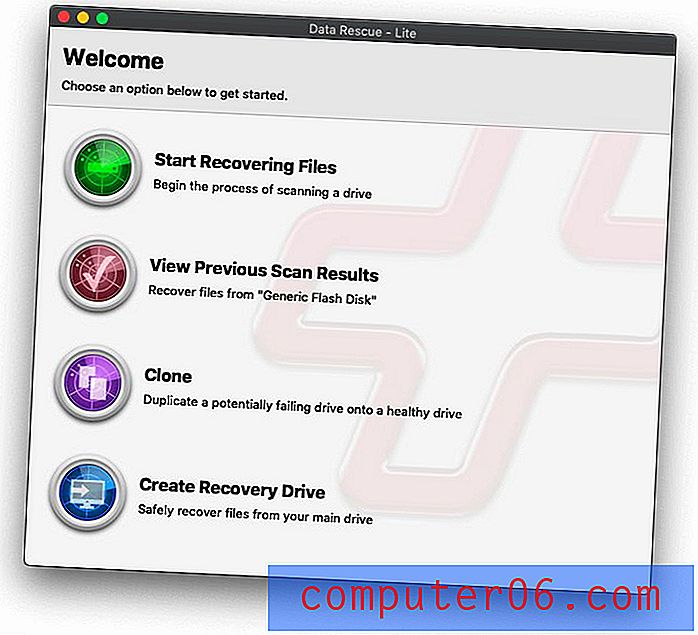
Caratteristiche a colpo d'occhio:
- Immagini del disco: Sì
- Metti in pausa e riprendi le scansioni: No, ma puoi salvare le scansioni completate
- Anteprima dei file: Sì
- Disco di ripristino avviabile: Sì
- Monitoraggio SMART: No
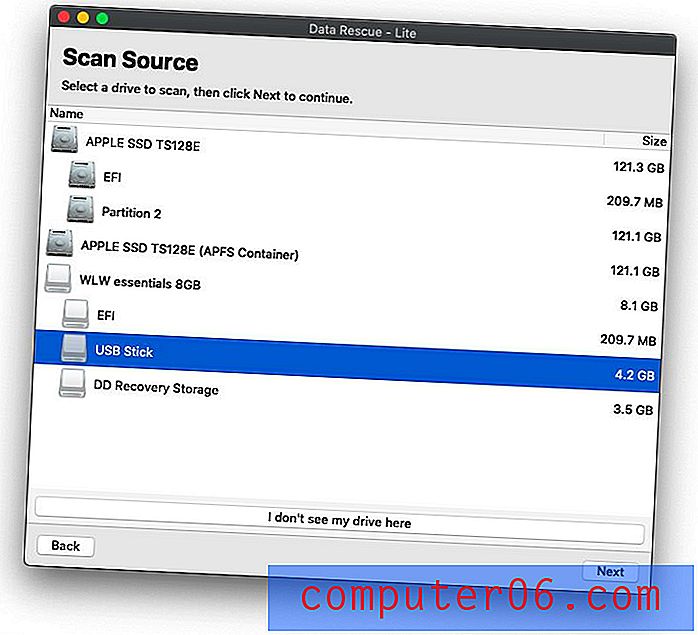
Data Rescue è un'app molto popolare. Ha buone recensioni su Amazon e altri confronti "best of" lo valutano molto, tra cui PCMagazine. Ho avuto un'alta opinione dell'app stessa e, come tutte le app qui, potrebbe benissimo recuperare i file necessari.
Tuttavia, i test effettuati da Data Recovery Digest e DigiLab Inc dimostrano che, rispetto ai nostri vincitori, l'app non individua tutti i file recuperabili dopo una scansione approfondita. In effetti, Data Recovery Digest conclude:
Sebbene molte risorse Internet promuovano attivamente questo programma, mostra prestazioni piuttosto scarse. Inoltre, in molti test ha fallito completamente lanciando messaggi di errore. L'unico motivo per utilizzare il programma è il recupero dei dati dai moderni dischi SSD Apple con il file system APFS.
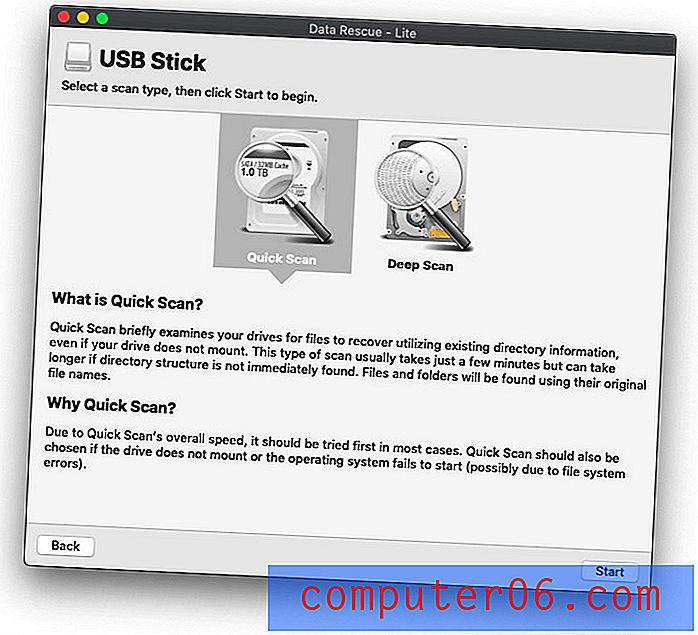
Nei loro test, l'app ha avuto il punteggio più basso ogni volta. Hanno testato il recupero di file cancellati, il recupero di file da un cestino svuotato, il ripristino di un disco formattato, il ripristino di una partizione danneggiata o eliminata e il ripristino RAID.
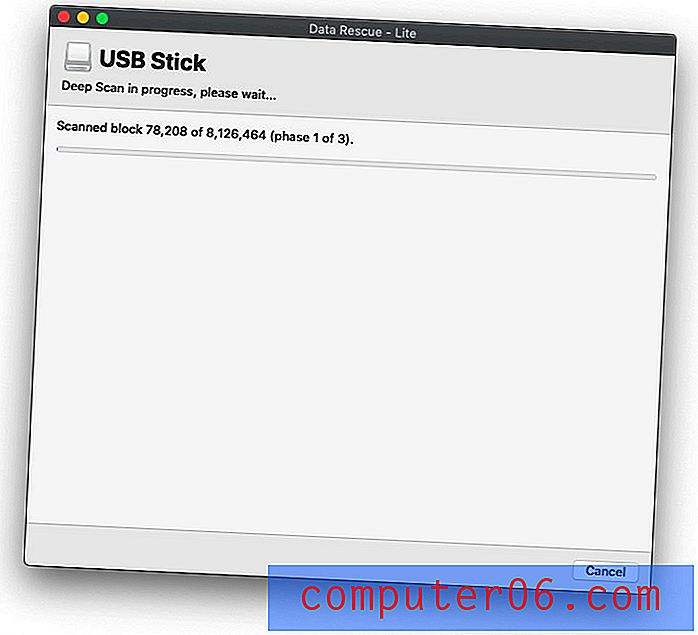
I test di DigiLab sono stati un po 'più promettenti. Data Rescue ha funzionato bene in parecchi, ma in altri non è riuscito a recuperare i dati e spesso le sue scansioni sono state più lente. Nel mio test, è l'unica app che non è riuscita a recuperare i file che ho eliminato dall'unità flash USB e ha trovato solo 1878 file rispetto al 3055 di EaseUS e al 3225 di Stellar.
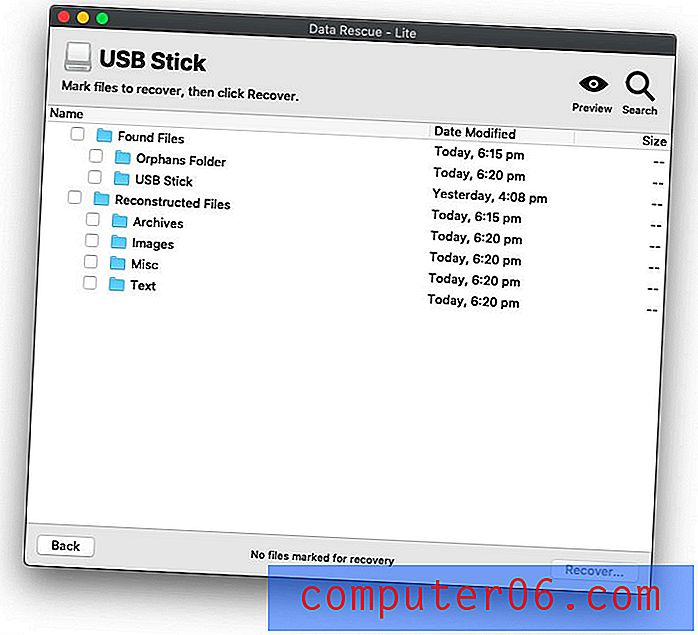
Per un'app così ampiamente consigliata, questi sono fatti che fanno riflettere. Anche se potrebbe recuperare i file necessari, le tue possibilità aumenteranno utilizzando invece uno dei nostri vincitori.
Wondershare Recoverit Pro per Mac ($ 79, 95)
Wondershare Recoverit Pro è un po 'lento e si confronta con Disk Drill e Data Rescue quando trova i file recuperabili: ragionevole, ma non eccezionale. In precedenza abbiamo esaminato la versione Windows di Wondershare Data Recovery, che puoi leggere qui.
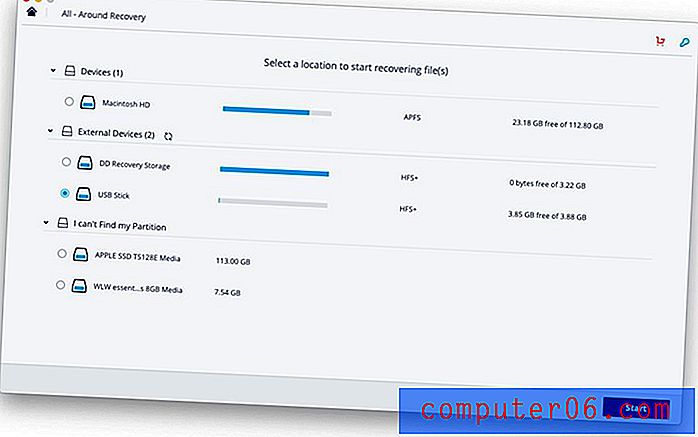
In quella recensione, Victor Corda ha scoperto che l'app non era l'ideale. Non è stato possibile visualizzare l'anteprima di tutti i file, rendendo più difficile l'individuazione dei file. La versione Mac dell'app si è bloccata mentre la utilizzava e ha riscontrato che l'indicatore del "tempo rimanente" non era accurato.
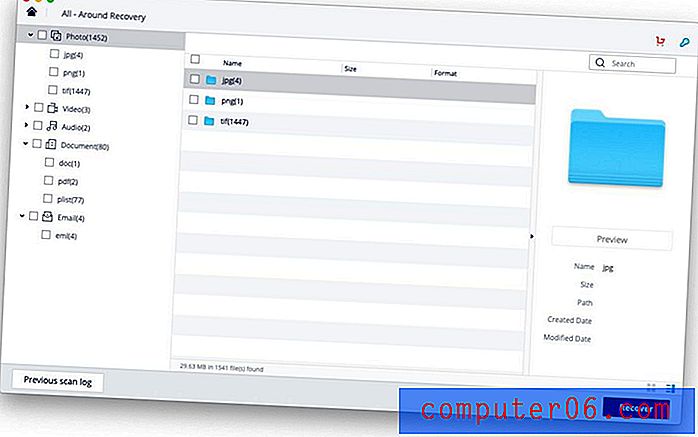
Nel mio test, l'app è stata in grado di recuperare i file che ho eliminato, ma ha individuato solo 1541 file, il secondo risultato peggiore e la seconda scansione più lenta. Solo Remo Recupera (sotto) ha fatto di peggio.
Remo Recupera Mac - Pro Edition ($ 179, 97)
Remo Recupera Mac sembra essere la meno promettente delle app incluse in questa recensione sul recupero dei dati del Mac. Le scansioni sono lente, individuare i file è difficile e l'app si è arrestata in modo anomalo mentre la stavo usando. Abbiamo esaminato la versione Windows di Remo Recover, che puoi leggere qui.
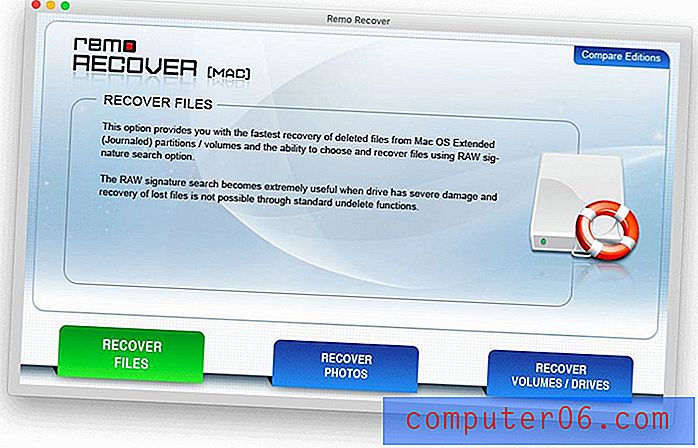
Nel mio test, l'app ha recuperato tutti i file che avevo eliminato, ma dopo una lunga scansione di 10 minuti ho trovato solo 322 file recuperabili sulla mia chiavetta USB. In confronto, Stellar Data Recovery ha trovato 3225. Non posso raccomandare questa app lenta, costosa e instabile.
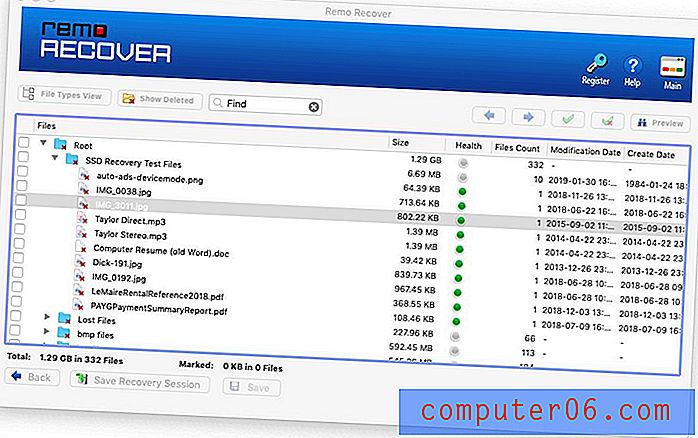
Alsoft DiskWarrior per Mac ($ 119)
Alsoft DiskWarrior sembra un'app promettente. Sfortunatamente, è un po 'costoso e non offre una versione di prova, quindi non l'ho provato. Non è stato incluso in nessuno dei test di settore che abbiamo potuto trovare.
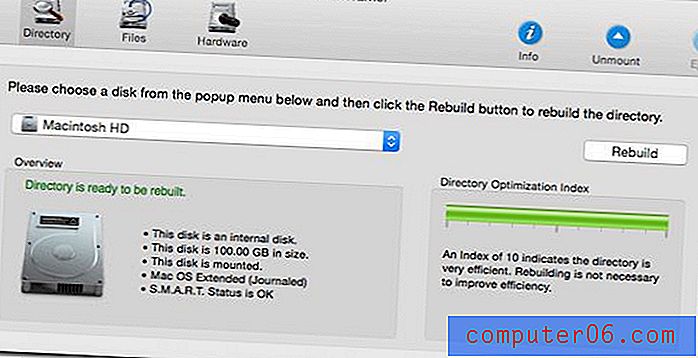
Il feedback su Amazon è molto positivo e PCMagazine ha fatto di loro la scelta dei redattori per Mac, assegnandole 4, 5 / 5 stelle, lo stesso punteggio che hanno dato a Stellar Phoenix per Windows. Sembra un'app promettente.
Alternative gratuite
Esistono alcuni software di recupero dati gratuiti ragionevoli disponibili per Mac e Windows e te li presentiamo in un'altra carrellata. Ecco alcune app gratuite per Mac, ma non possiamo consigliarle se stai cercando qualcosa di facile da usare.
PhotoRec è un'applicazione gratuita e open source di CGSecurity in grado di recuperare file persi, inclusi video e documenti da hard disk e foto dalla memoria della fotocamera digitale. È un'app da riga di comando, quindi manca nell'area di usabilità, ma funziona bene.
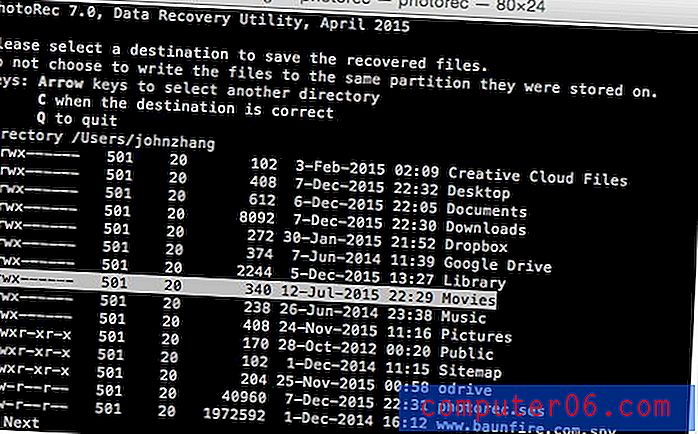
TestDisk per Mac è un'altra applicazione gratuita e open source di CGSecurity. Invece di recuperare i file persi, questo può recuperare partizioni perse e rendere nuovamente avviabili i dischi non di avvio. Anche questa è un'app da riga di comando.
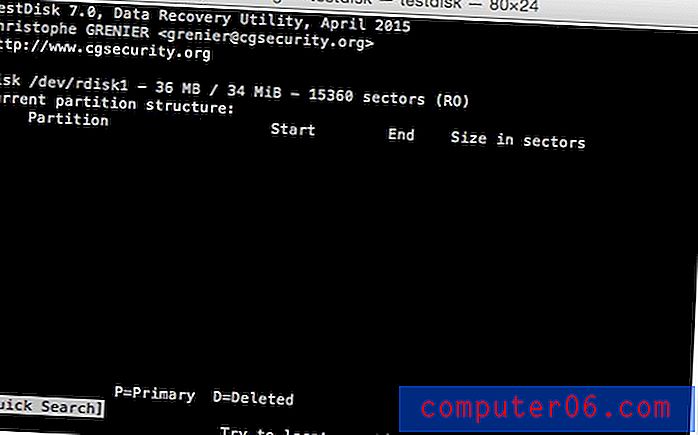
Exif Untrasher consente di recuperare le foto cancellate dalla scheda di memoria della fotocamera.